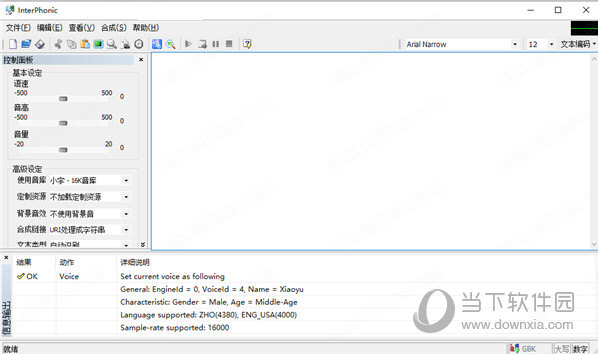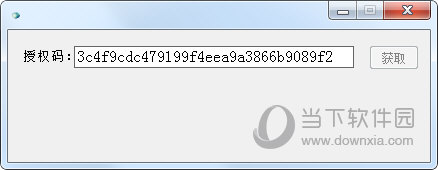雷神五代新911系统之家装机大师本地重装win11系统下载
近期有不少使用雷神五代新911笔记本电脑的用户想要知道如何通过系统之家装机大师本地重装win11系统,本地安装的方法相对来说简单,但是很多人依旧不了解操作方法,那么本期的重装教程就为大伙分享win11系统安装的步骤,一起来了解看看吧。
本地安装Win11系统的方法步骤
推荐下载
系统之家装机大师(https://www.xpwin7.com/soft/40552.html)
安装方法
1、首先,下载系统之家装机大师;下载完毕后,关闭所有的杀毒软件,然后知识兔打开软件,软件会进行提示,仔细阅读后,点击我知道了进入工具。
2、进入工具后,工具会自动检测当前电脑系统的相关信息,点击下一步。
3、进入界面后,用户可根据提示选择安装Windows11 64位系统。注意:灰色按钮代表当前硬件或分区格式不支持安装此系统。
4、知识兔选择好系统后,等待PE数据和系统的下载。
5、下载完成后,系统会自动重启系统。
6、重启系统后,系统会默认进入PE环境,进入后,系统将会自动进行备份还原,等待完成。
7、系统备份还原完成后,会开始系统自动安装,安装完成自动重启后即可进入系统。
下载仅供下载体验和测试学习,不得商用和正当使用。
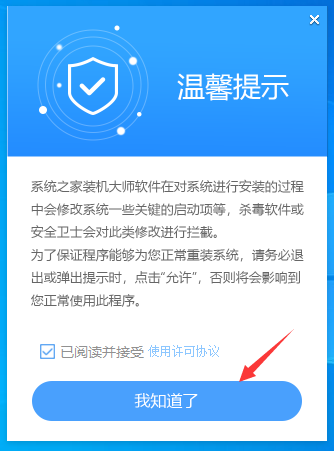
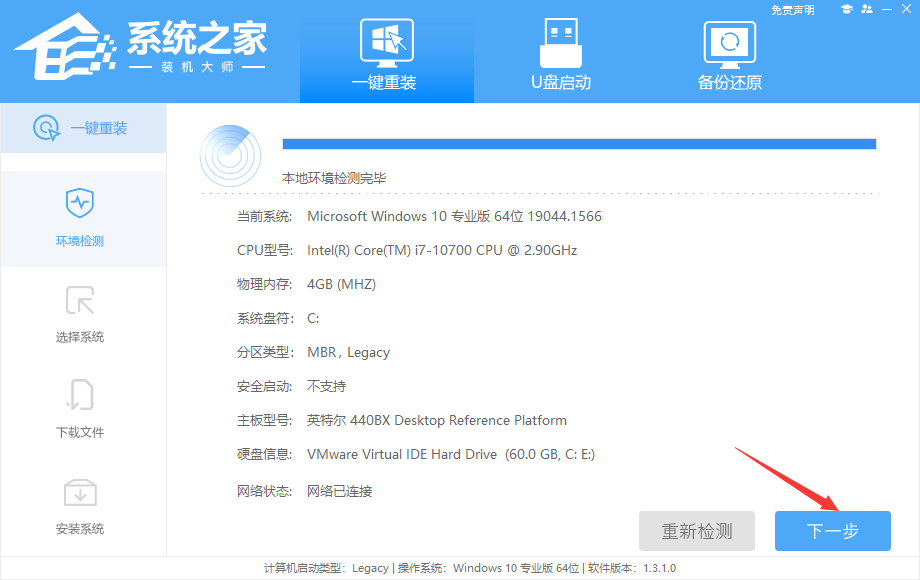
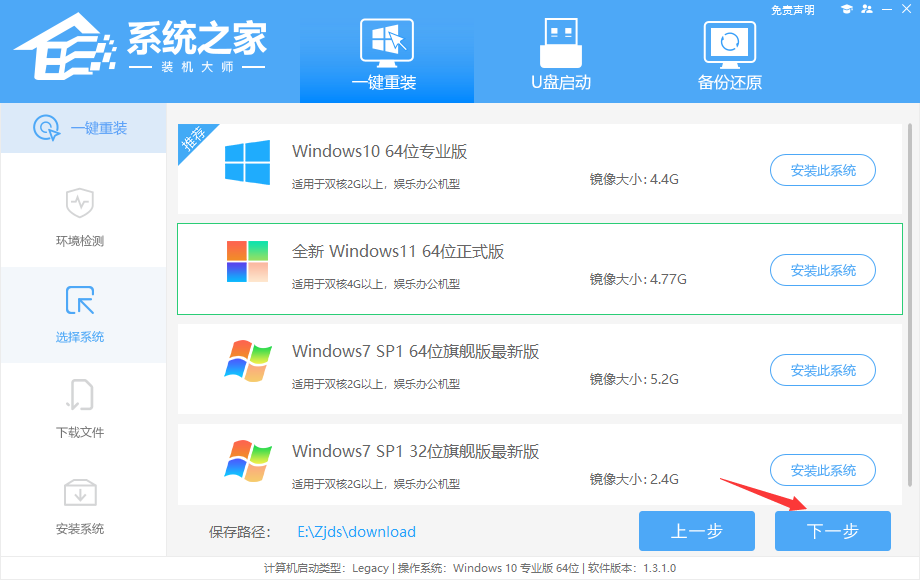
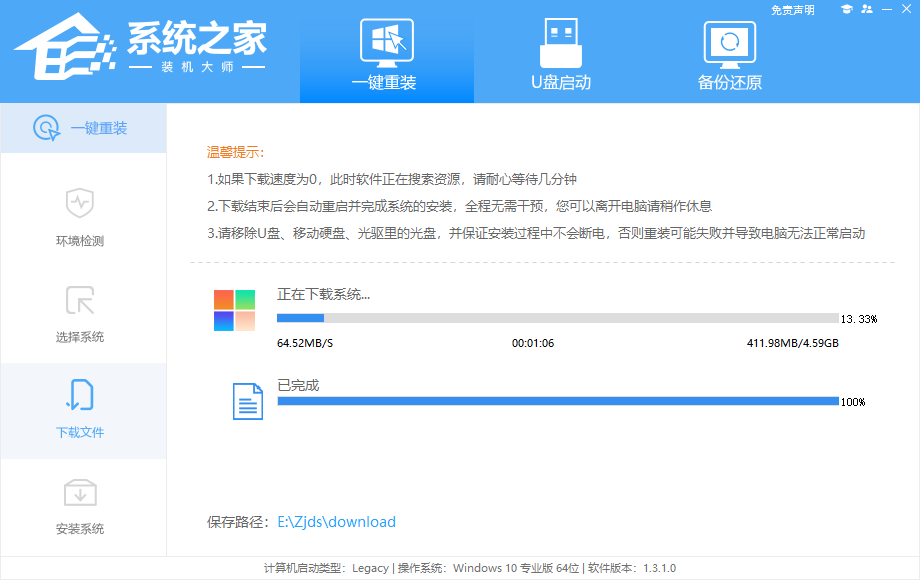
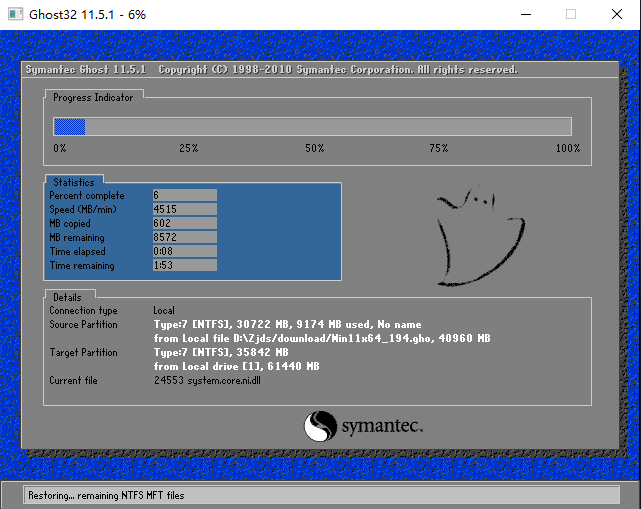
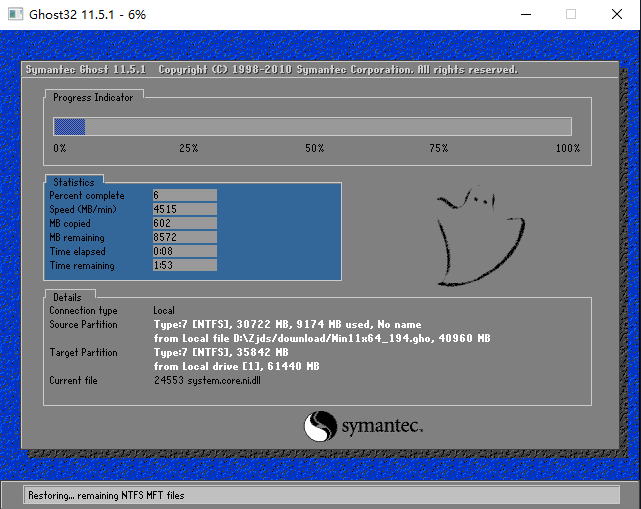
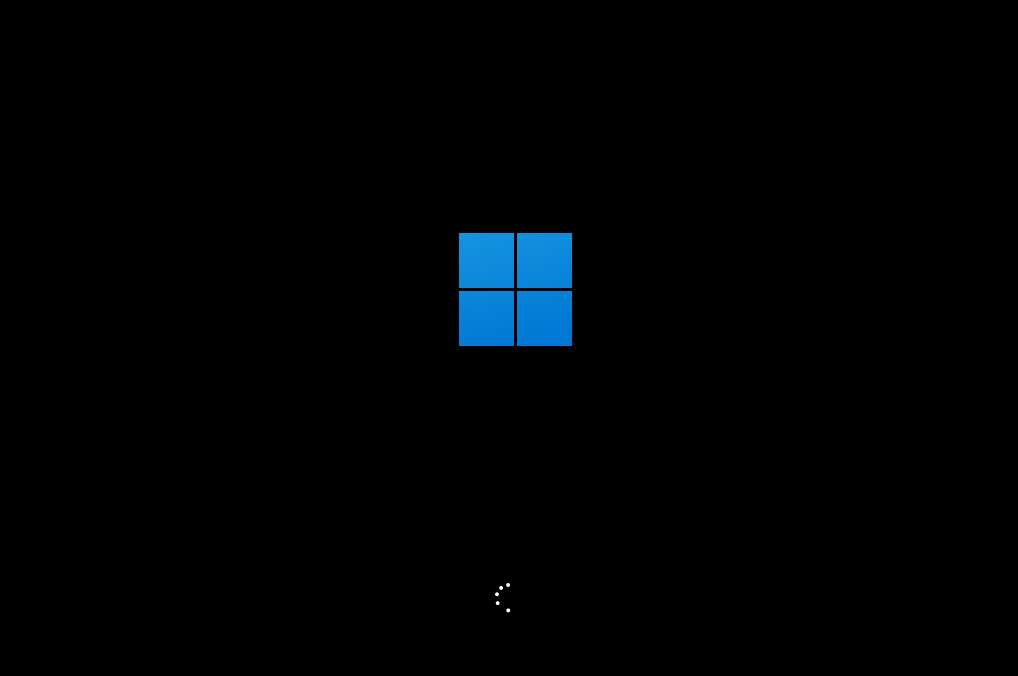

![PICS3D 2020破解版[免加密]_Crosslight PICS3D 2020(含破解补丁)](/d/p156/2-220420222641552.jpg)